Comment installer et configurer un cluster de basculement dans Windows Server
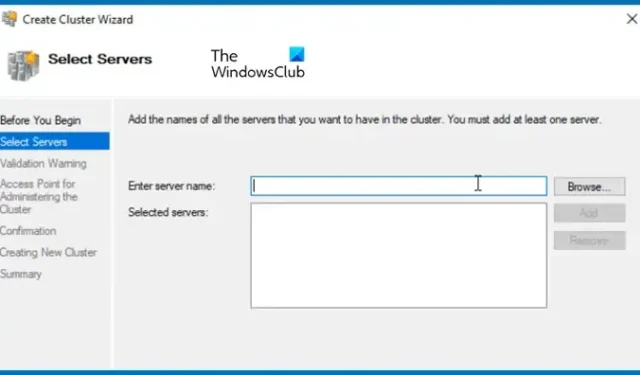
Un cluster de basculement Windows Server (WSFC) se compose de plusieurs serveurs indépendants qui fonctionnent ensemble pour améliorer la disponibilité et la fiabilité des applications et des services. Que vous soyez un administrateur informatique expérimenté ou que vous débutiez, il est essentiel de comprendre comment le configurer. Dans cet article, nous vous guiderons tout au long du processus d’ installation et de configuration d’un cluster de basculement dans Windows Server.
Étapes pour installer et configurer un cluster de basculement dans Windows Server
La configuration d’un cluster de basculement est essentielle dans tout environnement de production. Lorsque WSFC est correctement configuré, si un nœud tombe en panne, un autre nœud peut reprendre la charge de travail de manière transparente. Par exemple, dans une petite configuration avec plusieurs nœuds, si le nœud 1 devient indisponible, le cluster de basculement le reconnaîtra et changera l’état du nœud 2 de passif à actif.
Pour commencer à installer et à configurer le cluster de basculement dans Windows Server, suivez les étapes décrites ci-dessous :
- Installer la fonctionnalité de cluster de basculement
- Configurer les services de fichiers et de stockage sur le serveur de stockage
- Activer l’initiateur iSCSI
- Configurer le serveur de stockage
- Établir le cluster de basculement
Examinons de plus près chacune de ces étapes.
1] Installation de la fonctionnalité de cluster de basculement
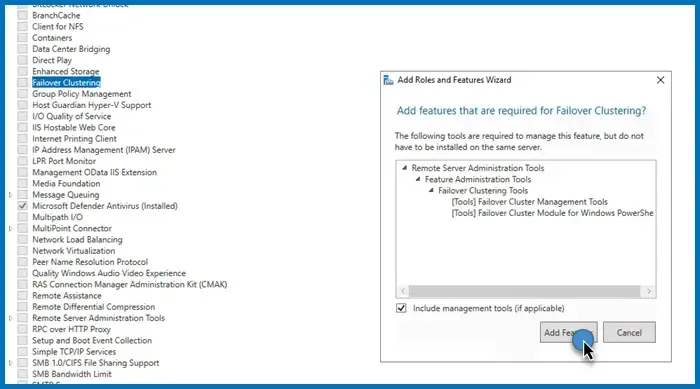
Pour commencer, la fonctionnalité de cluster de basculement doit être installée sur chaque nœud connecté à votre contrôleur de domaine. Bien que l’automatisation de ce processus puisse être bénéfique dans les réseaux plus grands, son installation manuelle ne prendra pas longtemps pour les configurations plus petites. Voici comment procéder :
- Lancez le gestionnaire de serveur.
- Sélectionnez Ajouter des rôles et des fonctionnalités.
- Continuez en cliquant sur Suivant, en vous assurant de choisir l’option d’installation basée sur les rôles ou sur les fonctionnalités, puis cliquez à nouveau sur Suivant.
- Continuez à cliquer sur Suivant jusqu’à ce que vous arriviez à l’onglet Fonctionnalités. Recherchez Cluster de basculement et cochez la case à côté.
- Une invite apparaîtra vous demandant d’ajouter des fonctionnalités ; cliquez sur Ajouter et suivez les instructions à l’écran pour terminer l’installation.
N’oubliez pas que cette fonctionnalité doit être installée sur tous les nœuds destinés à la configuration du cluster de basculement.
2] Installation des services de fichiers et de stockage sur le serveur de stockage
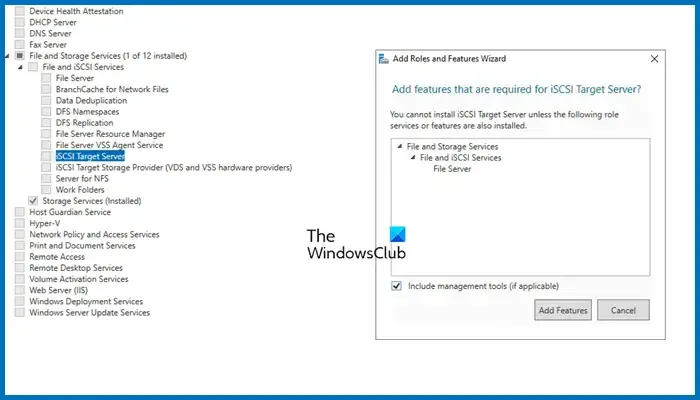
L’étape suivante consiste à configurer le stockage partagé par les serveurs. Ce serveur de stockage n’a pas nécessairement besoin de faire partie du domaine puisqu’il fonctionne sur une base IP. Pour installer les services de fichiers et de stockage, suivez ces instructions :
- Ouvrez le gestionnaire de serveur.
- Sélectionnez Ajouter des rôles et des fonctionnalités.
- Cliquez jusqu’à atteindre l’onglet Rôles du serveur. Développez Services de fichiers et de stockage, sélectionnez Serveur cible iSCSI et installez-le.
Veuillez patienter jusqu’à ce que l’installation soit terminée. Comme il n’y aura qu’un seul serveur de stockage, assurez-vous qu’il n’est installé que sur un seul ordinateur.
3] Activation de l’initiateur iSCSI
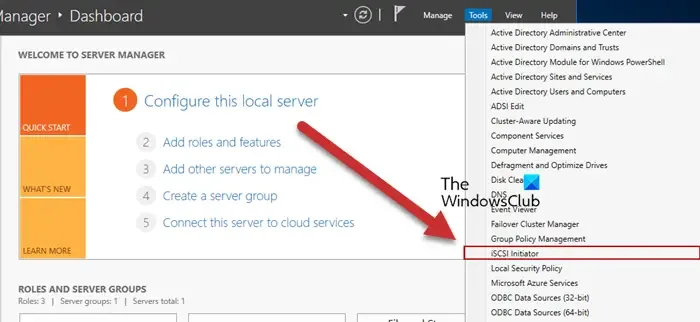
Revenez maintenant aux nœuds du cluster de basculement et activez l’initiateur iSCSI. Pour ce faire, accédez à Outils > Initiateur iSCSI sur le serveur de nœuds et confirmez en cliquant sur Oui lorsque vous y êtes invité. Répétez ce processus pour tous les serveurs connectés.
4] Configuration du serveur de stockage
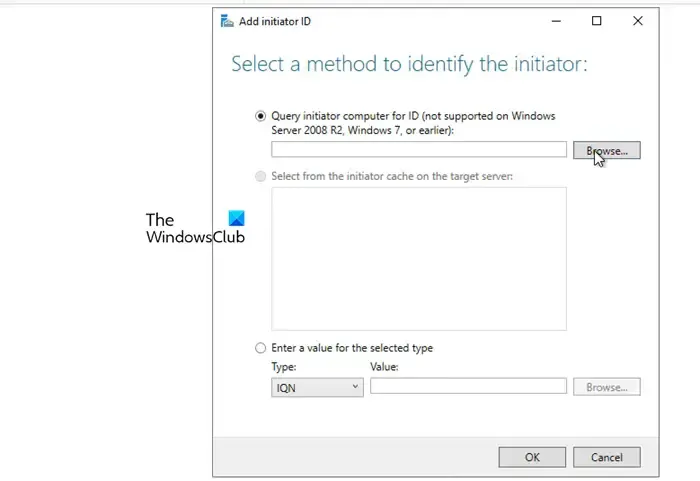
Avec l’initiateur iSCSI activé sur les nœuds, nous pouvons maintenant les connecter au serveur de stockage. Voici comment ajouter les nœuds :
- Accédez à Gestionnaire de serveur > Services de fichiers et de stockage.
- Cliquez sur l’onglet iSCSI.
- Sélectionnez Tâches > Nouveau disque virtuel iSCSI.
- Vous pouvez choisir un disque dur ou spécifier un dossier sur le serveur en cliquant sur Taper un chemin personnalisé, suivi de Parcourir, pour sélectionner ou créer un nouveau dossier.
- Cliquez sur Suivant, indiquez un nom pour le disque virtuel et continuez en cliquant sur Suivant.
- Choisissez la taille du disque ; la taille fixe est plus rapide, tandis que la taille dynamique offre une flexibilité pour les ajustements futurs.
- Cliquez sur Suivant, attribuez un nom de cible et passez à l’étape suivante.
- Dans l’onglet Serveur d’accès, cliquez sur Ajouter.
- Assurez-vous que la case Interroger l’ordinateur initiateur pour l’ID est cochée, puis cliquez sur Parcourir.
- Saisissez les noms des ordinateurs nœuds en cliquant sur Vérifier les noms au fur et à mesure que vous ajoutez chacun d’eux.
- Cliquez sur Suivant.
- Si vous souhaitez implémenter l’authentification entre les appareils, activez CHAP.
- Finaliser la création de la connexion.
Cette étape configure efficacement un environnement de stockage composé de deux nœuds.
5] Connexion des nœuds de l’initiateur à la cible
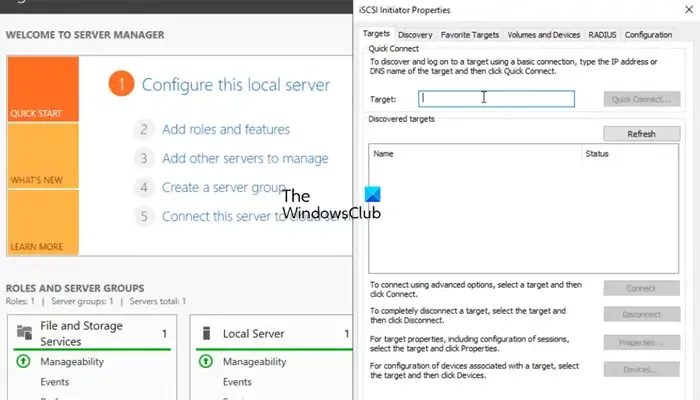
Ensuite, configurez la cible de l’initiateur. Suivez ces instructions pour y parvenir :
- Ouvrez le Gestionnaire de serveur sur l’ordinateur nœud.
- Accédez à Outils > Initiateur iSCSI.
- Dans le champ Cible, saisissez l’adresse IP de la cible iSCSI.
- Cliquez sur Connexion rapide > Ok.
Pour vérifier la connexion, vous pouvez consulter l’onglet Découvrir, puis accéder à Volumes et périphériques pour voir si le volume apparaît. S’il n’apparaît pas, cliquez simplement sur Configurer automatiquement.
6] Configuration du cluster de basculement
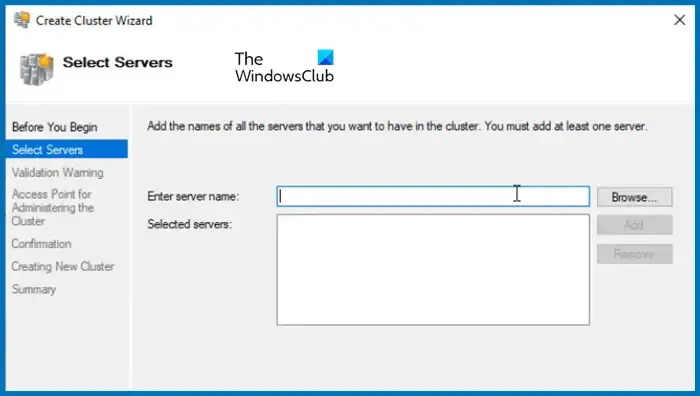
Une fois le stockage configuré, il est temps de créer le cluster et d’incorporer les deux nœuds. Voici comment procéder :
- Ouvrez le gestionnaire de serveur.
- Accédez à Outils > Gestionnaire de cluster de basculement.
- Une fois le gestionnaire de cluster de basculement ouvert, cliquez avec le bouton droit sur l’onglet Gestionnaire de cluster de basculement et sélectionnez Créer un cluster.
- Dans l’assistant de création de cluster, cliquez sur Suivant.
- Lorsque vous arrivez à l’onglet Sélectionner un serveur, saisissez le nom du serveur et cliquez sur Ajouter. La recherche du serveur est également une option.
- Exécutez le test de validation et une fois terminé, cliquez sur Suivant.
- Attribuez un nom et une adresse IP inutilisée au cluster, puis cliquez sur Suivant.
- Cliquez à nouveau sur Suivant et attendez que le cluster soit établi.
Une fois terminé, vous verrez le nouveau cluster apparaître dans le coin supérieur gauche. Cliquez simplement dessus pour y accéder et vous pourrez commencer à ajouter des rôles, du stockage et toutes les configurations nécessaires.
C’est ça!
Comment installer le cluster de basculement sous Windows ?
Pour installer la fonctionnalité de cluster de basculement dans Windows Server, utilisez le Gestionnaire de serveur. Accédez à Ajouter des rôles et des fonctionnalités, puis installez le cluster de basculement à partir de l’onglet Fonctionnalités. Pour des instructions plus détaillées, reportez-vous au guide ci-dessus.
Comment configurer le cluster de basculement dans Windows Server ?
Pour configurer le cluster de basculement dans Windows Server, vous devez d’abord installer la fonctionnalité Cluster de basculement, configurer le stockage, créer un cluster et ajouter les serveurs. Pour plus d’informations, reportez-vous aux instructions décrites dans cet article.



Laisser un commentaire